Feuille d'émargement
La Feuille d'émargement  est un planning quotidien imprimable qui permet la validation et la signature des heures pour chaque salarié. Depuis cet outil il est alors possible de :
est un planning quotidien imprimable qui permet la validation et la signature des heures pour chaque salarié. Depuis cet outil il est alors possible de :
- éditer une feuille d'émargement journalière pour une équipe sur une période
- valider les heures réelles d'une équipe
- afficher d'autres informations telles que le titre/lieu du spectacle ou le personnel d'astreintes à l'impression
Info : le personnel permanent s'affiche en gras.

Utilisation
Imprimer une feuille d'émargement quotidienne :
1/ Choisissez une date ![]()
2/ Appliquez un groupe de personnes ![]()
3/ Dans le volet "Impression" de la boîte à outils, cliquez au choix sur ![]() pour imprimer la feuille d'émargement.
pour imprimer la feuille d'émargement.
Astuce : pour ouvrir la fiche personnel d'une personne, double cliquez sur son nom.
Imprimer une feuille d'émargement sur une période supérieure à 1 jour :
1/ Dans le volet "Impression" de la boîte à outils, cochez l'option "Imprimer la fiche d'émargement sur une période", indiquez la période puis cliquez sur l’icône de l'imprimante.
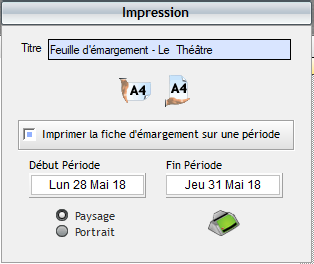
L'impression, une page par jour, part directement à l'imprimante, sans aperçu.
Filtres et options
La boîte à outil permet de filtrer :
Filtres par spectacle et par lieu
Dans le volet "Filtres", il est possible de filtrer par spectacle et par lieu pour la journée sélectionnée.
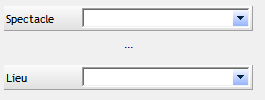
Afficher ou exclure les horaires de bureau
Dans le volet "Options", l'utilisateur peut afficher ou exclure les horaires de bureau.
Utiliser les filtres du planning général.
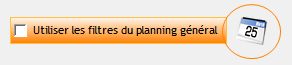
Changer l'heure de début de la journée
Le champ  permet de fixer le seuil des services qui s'enchaînent sur 2 jours
permet de fixer le seuil des services qui s'enchaînent sur 2 jours 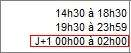 .
.
Dans la feuille d'émargement, il est possible d'effectuer une validation des heures électroniques pour le personnel. Cette validation s'enregistre automatiquement dans le planning annuel.
Important : la validation des heures depuis la Fiche d'émargement est soumis au droit utilisateur B25 (voir le chapitre "Gestion des droits utilisateurs").
Valider les heures réelles :
MANUELLEMENT
1/ Faites un clic droit dans la case « Heures réelles » et sélectionnez « Valider par jour » .
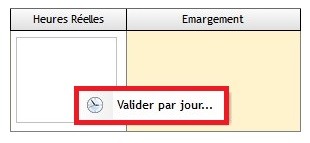
2/ L'éditeur du planning annuel s'ouvre. Il est alors possible de valider le planning prévisionnel en planning réel.
Info : voir le chapitre "Validation des heures".Une fois renseignées, les heures réelles s'affichent automatiquement.
OU AUTOMATIQUEMENT
1/ Sélectionnez la ou les personnes.
2/ Cliquez sur le bouton ![]()
Les heures prévisionnelles sont automatiquement appliquées en heures réelles pour toutes les personnes sélectionnées.
Afficher plusieurs qualifications
Lorsqu'une personne occupe deux qualifications différentes, la feuille d'émargement se présente ainsi :

Afficher une ligne par qualification :
1/ Ouvrir la boîte à outils.
2/ Dans le volet "Filtres" de la boîte à outils, cochez  .
.
La feuille d'émargement se présentera comme ceci :
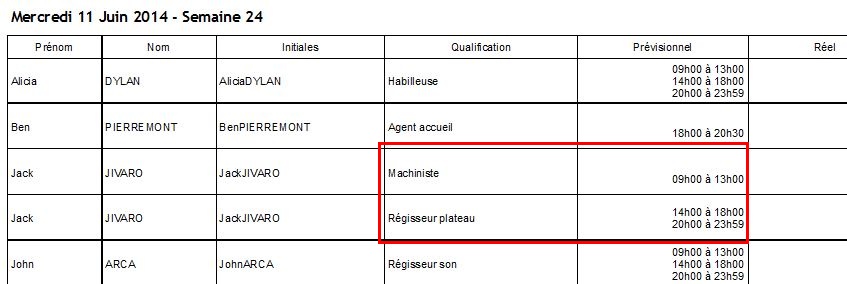
Afficher d'autres colonnes
La colonne "Mémo"
Dans la boîte à outils, onglet Options, cochez la case "Afficher le mémo", si vous voulez ajouter cette colonne dans la feuille d'émargement. La colonne Mémo est limitée à 50 caractères pour le texte.
Affichage des lieux
Une fois l'option "Afficher le mémo" activée, il est possible d'afficher le(s) lieu(x) dans cette colonne
Afficher les lieux :
1/ Ouvrir la boîte à outils.
2/ Dans l'onglet "Options", cochez l'option "Afficher les lieux".
Afficher une colonne personnalisable :
1/ Cochez l'option 
2/ Nommez votre colonne 
Exemple : Astreintes
Une nouvelle colonne nommée "Astreintes" apparaît dans la feuille d'émargement.
3/ Double-cliquez dans une cellule pour la renseigner manuellement.